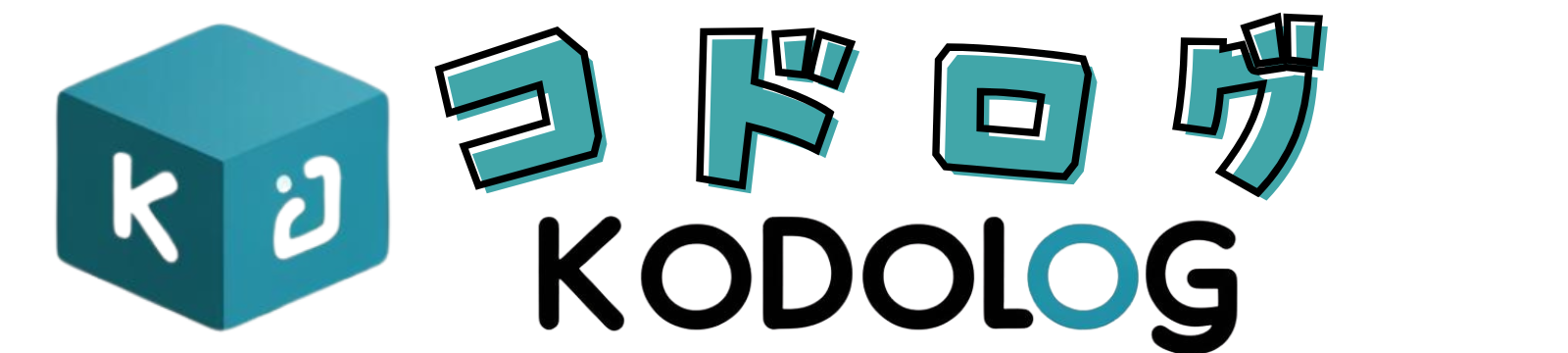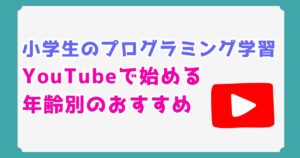- AIがコードを書く時代に、プログラミングを習わせる意味って本当にあるの…?
- 高い月謝を払っても、AIに仕事を奪われてムダになるんじゃないか心配…
- 何から考えればいいのか、情報が多すぎてよくわからない…
そんな悩みをお持ちではありませんか?

「AIが進化するほど、人間の仕事はなくなる」なんて話を聞くと、大切なわが子の将来が、漠然とした不安に包まれてしまいますよね。
「子どもの未来のために」と情報を集め始めても、AIの進化はあまりに速く、「結局、うちはどうすればいいの?」と混乱してしまうのも当然のことです。
私は、現在小学3年生の子どもを持つ保護者の一人です。必修化が始まる前から色々と情報を集め、実際に子どもをプログラミング教室に通わせています。その実体験をもとに、具体的でわかりやすい情報をお届けします。
そこでこの記事では、巷のニュースだけでは見えてこない、AI時代にプログラミングを学ぶ「本質」と、わが子のために「今できること」だけを、どこよりも分かりやすくお伝えします!
この記事では、AI時代を生き抜くために本当に大切な、
- プログラミング学習の「本当の目的」
- AIを使いこなす側になる「3つの本質的な力」
- わが子のタイプに合った「失敗しない始め方」
これらの中から、私が「これだけは知っておいてほしい!」と心から思う情報だけを、具体的にお話ししますね。
この記事を読み終える頃には、「AIに負けちゃうんじゃ…」という漠然とした不安が、「AIを相棒に、未来を創る子に育てよう!」という前向きな気持ちに変わっているはずです!


【結論】プログラミングの第一歩はScratchが絶対おすすめな3つの理由


- 小学校でプログラミング教育が始まるけれど、何から手をつければいいのか…
- 専門的な習い事は、まだ少し早い気もするし…
これからの時代に必要だとわかりつつも、未知の世界だからこそ、第一歩をどう踏み出すか悩みますよね。
そんな最初のいっぽに、Scratch(スクラッチ)はまさしく最適なツールです。 なぜなら、プログラミングが初めての子どもたちのために開発されており、保護者の方が抱えるであろう「費用」「難易度」「学習効果」といった心配事を、見事に解消してくれるからです。
- 金銭的な心配なく、安心して試せる
- ゲーム感覚で、無理なく楽しく続けやすい
- 学校の授業に直結し、子どもの自信を育む
ここでは、わが家でも実際に体験して「これはいい!」と心から感じた、Scratchをおすすめする3つの大きな理由を、一つひとつ丁寧にお話ししますね。
①【安心】完全無料!失敗してもリスクゼロではじめられる
新しいことを始める上で、まず気になるのが費用のことではないでしょうか。有料の教材や教室の場合、「もし子どもが興味を示さなかったらどうしよう」と考えてしまい、一歩を踏み出すのに勇気がいりますよね。
その点、Scratchなら金銭的な心配は一切不要です。教育目的で開発・公開されているため、すべての機能を完全無料で利用できます。



途中で関心が薄れてしまっても、経済的な負担が何一つ残らないのです。
| Scratchの安心ポイント | 内容 |
|---|---|
| 利用料 | 完全無料(登録・全機能) |
| 必要なもの | インターネットに繋がるパソコンのみ |
| もし中断したら | 費用負担は一切なし |
まずは難しく考えずに「気軽に試せる」こと、それが何よりも大きな安心材料になります。この精神的なハードルの低さが、新しい学びを始める上でとても大切ですよ。
②【簡単】ゲーム感覚で学べるから、PCが苦手な親子でも続けやすい
「費用は分かったけれど、パソコン操作に自信がない…」という方も、大丈夫!
理由は、Scratchが専門的な知識をまったく必要としないからです。プログラミングと聞くと、英語や数字が並んだ黒い画面を想像するかもしれませんが、Scratchはカラフルなブロックを組み合わせるだけ。まるで積み木やパズルで遊ぶような感覚です。
具体的には、以下のような特徴があります。
- 「歩く」「回る」「音を鳴らす」といった命令がブロックになっている
- マウスでブロックを動かすだけで、すぐに動作を確認できる
- 一つひとつの操作が短いので、集中が途切れにくい
このように、キーボードの操作に慣れていない段階でも、まったく問題ありません。



「ちょっと遊んでみよう」くらいの気持ちで始めても、気づけば一つの作品ができている。そんな気軽さが、長く続けるためのコツなのかもしれませんね。
③【将来性】ただの遊びじゃない!小学校の授業で自信がつく
「無料で簡単なのはわかったけれど、本当に子どものためになるの?」という点も、大切なことですよね。
結論から言うと、Scratchでの遊びは、将来の学びに直結する貴重な体験になります。
理由は、現在多くの小学校で、プログラミング教育の教材としてScratch、またはそれに準じたツールが採用されているからです。もし、授業が始まる前にScratchに触れた経験があれば、「これ、やったことある!」と自信をもって授業に参加できるはずです。
さらに、Scratchを通して「どうすればキャラクターが思い通りに動くか」を考えるプロセスは、物事を順序立てて考える「プログラミング的思考」を自然と養います。
具体的には、Scratchを通してこんな力が育ちます。
- 物事を順序立てて考える力(論理的思考力)
- アイデアを形にする力(創造力)
- 失敗を恐れず試す力(問題解決能力)
| Scratchが将来につながる理由 | 内容 |
|---|---|
| 学校での利用 | 多くの小学校で導入実績がある |
| 得られるもの | 授業への不安が減り、自信が持てる |
おさらいに、Scratchはただのゲームではありません。学校生活をより豊かにし、未来を生きる上で大切な思考力を育む、最高の教材と言えるでしょう。
始める前に知っておきたい!Scratchのメリット・デメリット


Scratchが、プログラミングの第一歩として最適であることはお伝えした通りです。 しかし、実際に始めてから「こんなはずじゃなかった」とならないために、その長所と短所をあらかじめ知っておくことも大切ですよね。
ここでは、Scratchを通して子どもが本当に得られること(メリット)と、保護者として少し気をつけておきたいこと(デメリット)、そしてその対策を具体的にお話しします。
メリット①:将来役に立つ「プログラミング的思考」が自然と身につく
- プログラミング的思考とは、ゴールから逆算して物事を順序立てて考える力。
- Scratchを触ることで、この大切な思考法が遊びながら自然と身につく。
Scratchを使う最大の教育的な価値、それは「プログラミング的思考」が養われることです。 少し難しい言葉に聞こえるかもしれませんが、心配はいりません。
理由は、この思考法が、実はとても身近なものだからです。 たとえば、夕食にカレーを作るとします。いきなり鍋に水とカレールーを入れたりはしませんよね。
身近なプログラミング的思考の例(カレー作り)
美味しいカレーを作る
必要な作業は? → 材料を切る、炒める、煮込む…
どの順番で? → 野菜を切る → 肉を炒める → 水を入れて煮込む → ルーを入れる
調理開始!
このように、ゴールを達成するために必要な手順を考え、正しい順番に組み立てる力こそが、プログラミング的思考の正体です。Scratchでは、キャラクターを動かすために「どのブロックを、どの順番で置くか」を常に考えます。



この試行錯誤のプロセスそのものが、思考力を鍛える最高のトレーニングになるのです。
おさらいに、この力はプログラミングだけでなく、算数の文章問題を解いたり、夏休みの計画を立てたりと、あらゆる場面で役立つ一生もののスキルと言えるでしょう。
メリット②:「創造力」と「問題解決力」を遊びながら伸ばせる
- 何もないところから作品を生み出す「創造力」が育つ。
- 「なぜ動かない?」を乗り越える過程で「問題解決力」が伸びる。
Scratchは、思考力だけでなく、子どもの内なる二つの力も引き出してくれます。それが「創造力」と「問題解決力」です。
| Scratchで伸びる2つの力 | 内容 |
|---|---|
| 創造力 | 白紙の状態から、物語やキャラクター、舞台を自由に発想し、形にする力。 |
| 問題解決力 | 「うまくいかない」という壁にぶつかった時、原因を探し、修正する力。 |
根拠は、Scratchが「正解のない自由な創作活動」だからです。
たとえば、子どもは「こんなゲームがあったら面白いな」「こんな物語を作ってみたいな」と、頭の中に浮かんだイメージを、ブロックを駆使して形にしていきます。これはゼロからイチを生み出す、まさしく創造的な活動です。
そして、創作の過程では必ず「なぜかキャラクターが壁を通り抜けてしまう」「思った通りにジャンプしない」といった問題が発生します。そのとき、子どもは**「どこがおかしいんだろう?」とブロックの組み合わせを見直し、原因を突き止め、修正しようと試みます。**この粘り強い試行錯誤が、問題解決能力を大きく育てます。



大切なことは、これらの力が、机の上での勉強ではなく、夢中になれる遊びを通して、自然に育まれていくという点です。
デメリット①:本格的なコードは書けない → でも、最初の一歩には最適
- Scratchでは、英語の文字コード(テキストコード)を打つ練習はできない。
- しかし、プログラミングの「考え方」の基礎を学ぶ入門期には、それが長所になる。
では、逆にScratchの短所は何でしょうか。よく言われるのが、「本格的なコード(文字のプログラム)を書けるようにはならない」という点です。
Scratchはブロックを組み合わせる方式なので、プロの技術者が使うような英語のコードをキーボードで打ち込むことはありません。
しかし、プログラミング学習の第一歩としては、これがむしろ最大のメリットだと、わが家では考えています。
もし、最初から文字のコードを学ぼうとすると、どうなるでしょう。 「たった一文字の打ち間違いで動かない」「エラーメッセージが英語で読めない」 …こうした小さなつまずきが、プログラムを作る楽しさを知る前に、挫折の原因となってしまうかもしれません。
わかりやすく言えば、補助輪付きの自転車のようなもの。 補助輪(Scratch)があるから、転ぶ心配をせず、ペダルの漕ぎ方やハンドルの切り方(=プログラミングの考え方)を楽しく覚えられます。そして、十分に慣れた後で補助輪を外せば、スムーズに本格的な自転車(文字のコード)に移行できるのです。
そのため、文字が書けない点は、初心者がプログラミングの本質を学ぶ上で、最適な配慮だと捉えるのが良いでしょう。
デメリット②:ゲーム作りに夢中になりすぎるかも? → わが家のルールを紹介
- 非常に楽しいツールなので、単なるゲーム遊びで終わってしまう可能性がある。
- 事前に家庭内でルールを決めておくことで、有意義な学びに繋げられる。
もう一つの懸念点は、保護者として最も気になるところかもしれません。「ゲーム作りに夢中になりすぎて、ただ遊んでいるだけにならないか?」という心配です。
これは、十分に考えられることです。実際にScratchは非常に楽しく、時間を忘れて没頭してしまうことがあります。
そこで大切なのが、事前に家庭内で簡単なルールを決めておくこと。わが家では、Scratchを始めるにあたって、いくつか約束事を設けました。
参考:わが家のScratchルール
- 時間を決める
-
平日は1日1時間まで、など。タイマーを使うのがおすすめです。
- 「遊ぶ」だけでなく「作る・直す」
-
人の作品で遊ぶ時間を短くし、自分で何かを作るか、人の作品を改造する時間を必ず作る。
- できたものは見せてもらう
-
完成した作品や、改造した部分を説明してもらう。これにより、自分の考えを言葉にする練習にもなります。
このように、少しの工夫で、Scratchは「ただの遊び」から「目的意識を持った創作活動」に変わります。 要するに、夢中になれるほどの楽しさを、うまく学びの方向へ導いてあげることが、保護者の大切な役割なのかもしれませんね。
Scratchを始める前にやることはたった3つ


ここまで読んで、「わが家でもScratchを試してみたい!」と感じていただけていたら、とても嬉しいです。 「でも、準備が大変そう…」と心配になるかもしれませんが、大丈夫。
驚くほど簡単な3つのステップで、すぐにでも始めることができます。 この準備を整えておくだけで、操作中のストレスや混乱を避け、初めてでも驚くほどスムーズに楽しめます。
特別な準備は不要ですが、お使いのパソコンで快適に動くか、簡単な確認をします。
作った作品を保存するために、5分で完了する簡単な登録をします。
パソコンの置き場所や大人の関わり方など、創作意欲が続くための工夫です。
専門的な知識はまったく必要ありませんので、どうぞリラックスして、一つずつ見ていきましょう。
① 家にあるパソコンで大丈夫?推奨環境のかんたん確認
- 新しいパソコンの購入は不要。今あるもので十分な可能性が高い。
- 実際に公式サイトにアクセスし、スムーズに動くか試すのが一番確実。
結論から言うと、おそらく今、ご自宅にあるパソコンで全く問題ありません。 理由は、Scratchが教育用に作られており、高性能なパソコンを必要としないからです。
公式サイトが示す推奨内容は以下の通りですが、一番良い方法は、実際に使うパソコンでScratchのサイトを開き、少し操作してみること。これで動作が滑らかであれば万全です。
| 確認項目 | 推奨される内容 |
|---|---|
| OS(基本ソフト) | Windows 10以降 / macOS 10.13以降 |
| ブラウザ | Chrome, Edge, Firefox, Safari の最新版 |
| その他 | 安定したインターネット接続(光回線など) |
| スマートフォン | 非推奨(画面が小さく操作が困難) |
大切なことは、このために新しい機器を用意する必要はない、という点です。まずは今あるもので気軽に始めてみましょう。
② 5分でできる!アカウント登録と設定のコツ
- 作品を保存するためにアカウント登録は必須。5分程度で完了する。
- 安全に使うための設定を最初にしておくと、後々も安心。
次に、Scratchのアカウント登録です。これは必須ではありませんが、作った作品を保存するために、ぜひ登録しておくことをおすすめします。子どもがせっかく作った作品が消えてしまうと、やる気を失う大きな原因になってしまうからです。
登録手順はとても簡単で、メールアドレスがあればすぐに完了します。
登録の際は、安全のために2つの点に気をつけましょう。
- ユーザー名に本名は使わない:子どもの本名や誕生日など、個人が特定できるものは避けましょう。
- 作品の共有範囲を確認する:作った作品は、初期設定では非公開になっています。もし公開(共有)する場合は、その範囲を最初に確認しておくと安心です。
③ 子どもが続けやすい「学びの場」を用意する
- 物理的なスペースの確保と、心理的な安心感の両方が大切。
- 大人は「先生」ではなく「一番のファン」になる意識を持つ。
最後のステップは、機材の準備ではなく、子どもが安心して創作に打ち込める場所や雰囲気づくりです。実はこれが一番重要かもしれません。
物理的な準備として
具体的には、まず物理的な準備として、学習を始めやすいように、机の上をすっきりと整理された空間にしてあげましょう。特にScratchはマウス操作が中心になるため、スムーズに動かせるだけの十分なスペースを確保してあげると、余計なストレスなく創作に集中できます。
心の準備として
大人が「先生」になろうとする必要は全くありません。むしろ「すごいね!」「どうやって動かしたの?」と、一番のファンとして純粋な興味を示すだけで、子どもはきっと得意げに教えてくれるでしょう。
さらに、週末の夜などに「今日はどんなものができた?」と、作品を見せてもらう時間を設けるのもおすすめですよ。
【画像つき】はじめてのScratch:初歩の初歩をやってみよう


それでは、準備が整ったところで、早速Scratchを操作してみましょう。
ここでは、すべてを理解することが目的ではありません。 大切なのは、まず「自分でキャラクターを動かせた」という小さな成功体験をすること。
この章では、Scratchの基本的な画面の見方から、代表的なキャラクターであるネコを「歩かせて」「鳴かせる」までを、順を追って解説します。
基本画面の見方とよく使うボタン
- 最初は画面のすべてを覚えなくてOK。
- 「①ステージ」「②ブロックパレット」「③スクリプトエリア」の3つの場所だけ、なんとなく把握すれば十分。
まず、インターネットで「Scratch」と検索します。公式サイトを開くと、下の画像のような画面が表示されます。
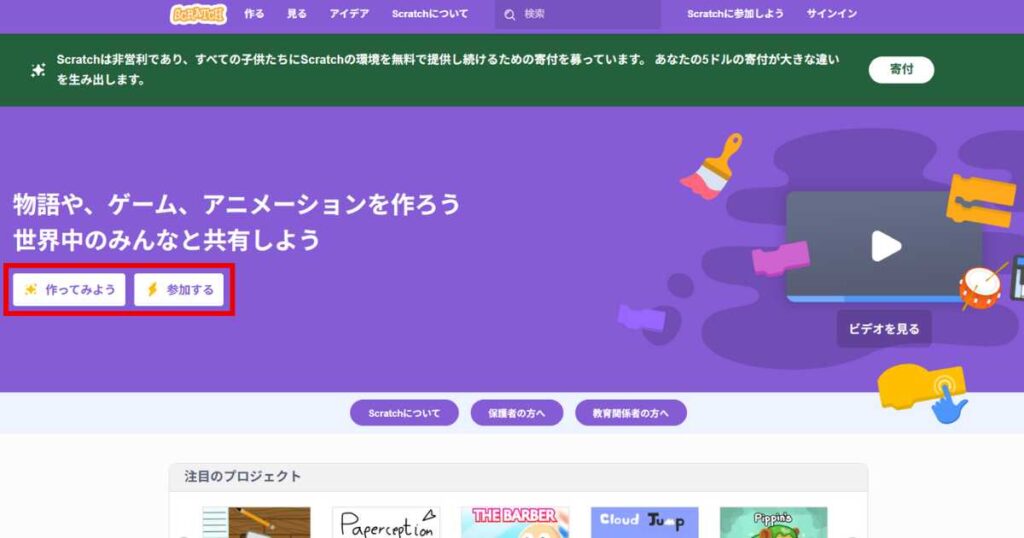
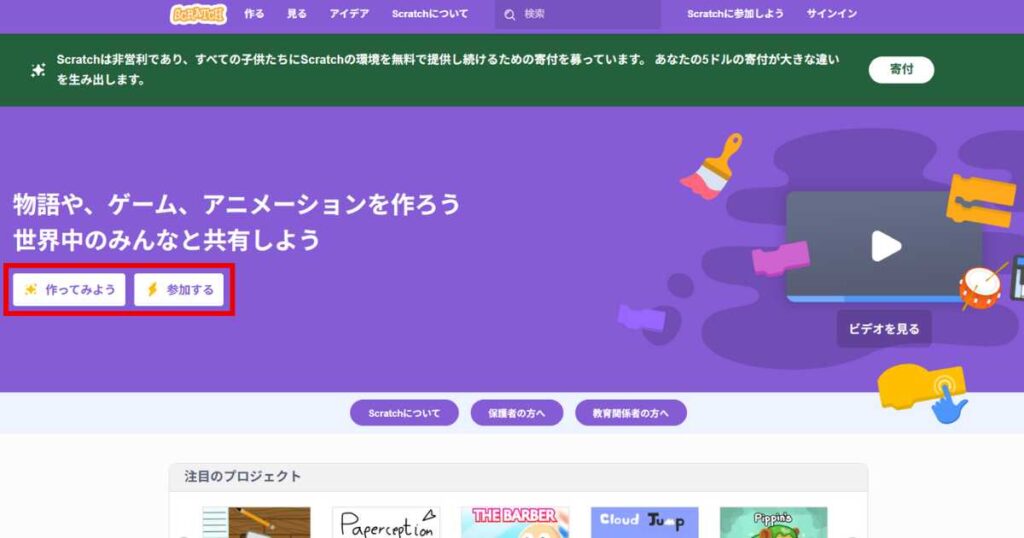
「参加する」からアカウントを作ることができます。
アカウントを作って、サインインしてからはじめると、
- 作った作品を保存できる
- 完成した作品を共有して、他の人に見せられます。
- 世界中のすごい作品をお手本にして、改造しながらプログラミングを学べる。
などのメリットがあります。
とりあえず使ってみたい人は、「作ってみよう」から早速作っていきましょう。「作ってみよう」をクリックすると以下の画像が表示されます。
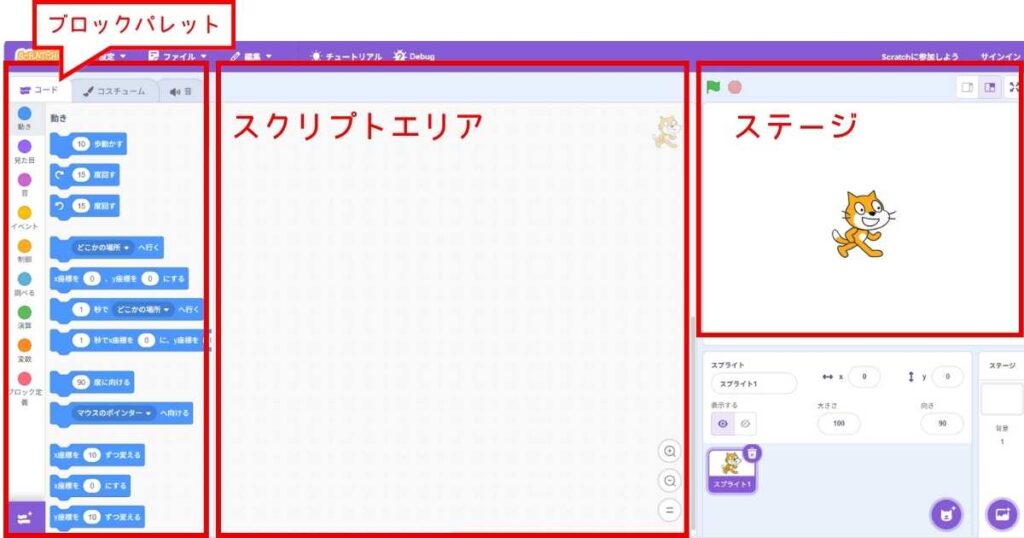
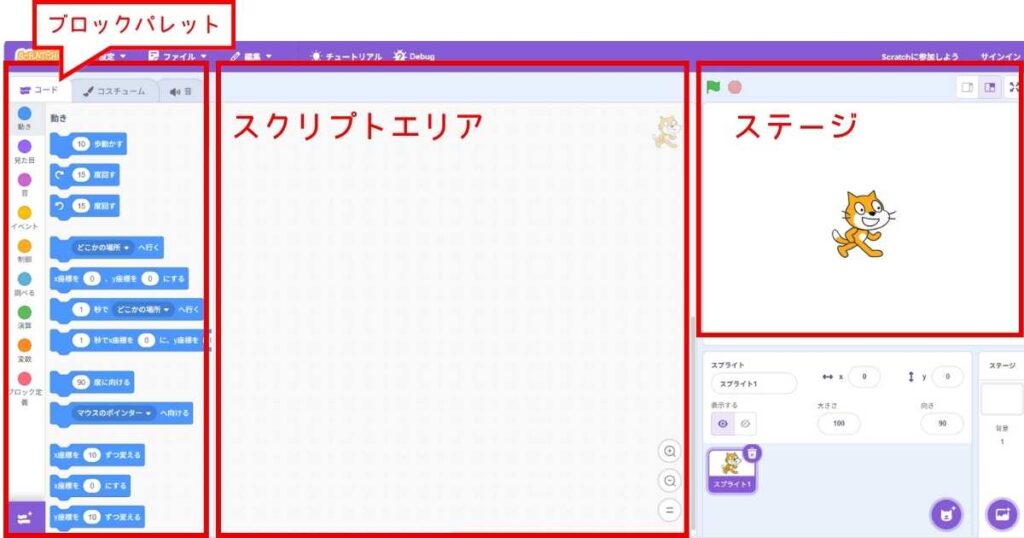
一度にすべてを覚える必要はなく、最初に使う3つの場所だけ確認しておけば大丈夫です。
| 番号 | 名称 | 役割 |
|---|---|---|
| ① | ステージ | キャラクターたちが動く場所。作品の「舞台」にあたります。 |
| ② | ブロックパレット | 「歩く」や「話す」など、命令の部品(ブロック)が置かれている場所。 |
| ③ | スクリプトエリア | ②から持ってきたブロックを組み立てる「作業台」。ここにプログラムを作ります。 |
この3つの場所の関係は、②の部品置き場からブロックを選び、③の作業台で組み立てて、①の舞台でキャラクターを動かす、という流れになります。
そして、この3つの場所以外に、とてもよく使うボタンが2つあります。
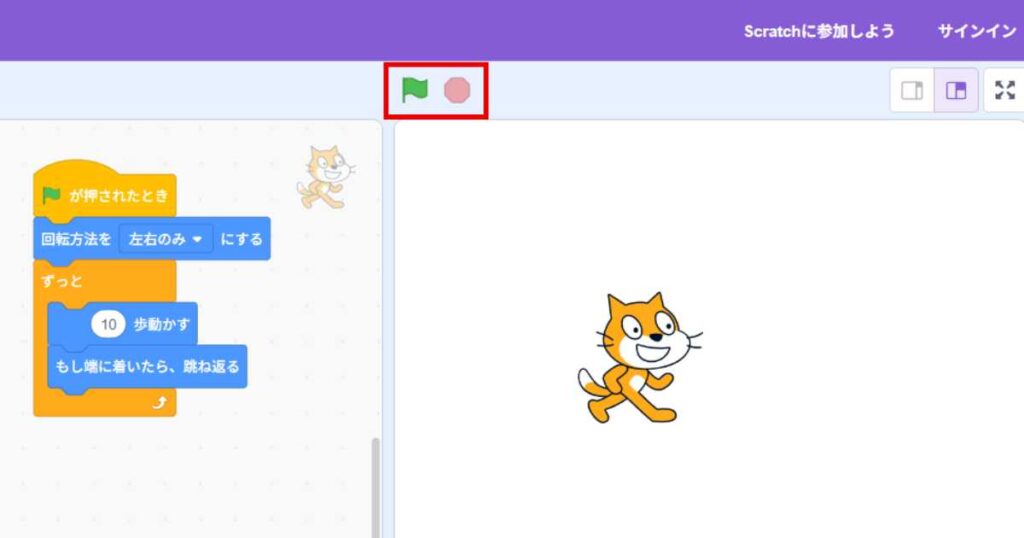
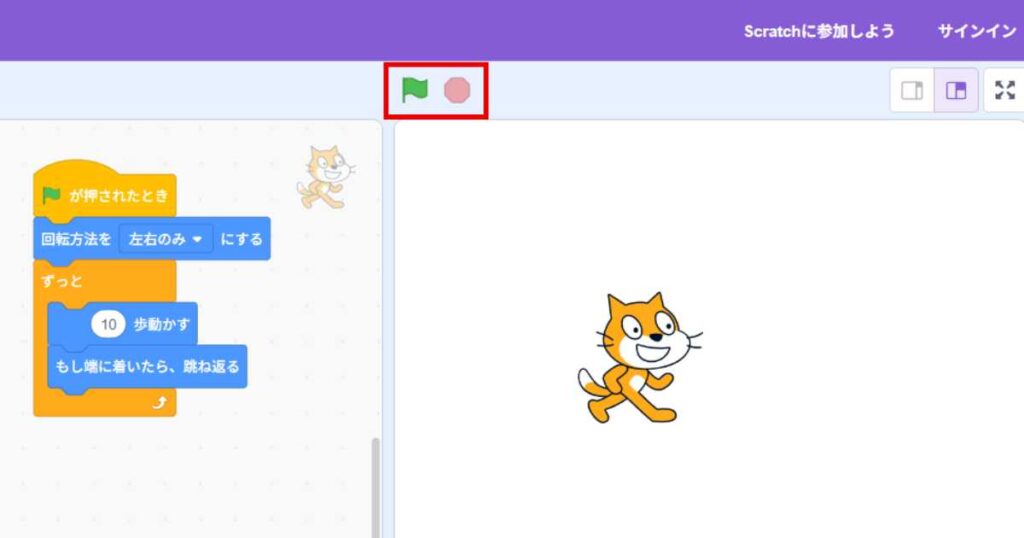
- 緑の旗:プログラムを「スタート」させるボタン
- 赤い八角形:プログラムを「ストップ」させるボタン



まずはこれだけ覚えておけば、十分に次のステップに進めます。
ドラッグ&ドロップでネコを歩かせてみよう
- マウスでブロックを掴んで、作業台に運ぶのが基本操作。
- たった2つのブロックを組み合わせるだけで、プログラムは完成する。
では、画面の中央にいるネコのキャラクターを、プログラミングで歩かせてみましょう。
手順1:「イベント」ブロックを選ぶ
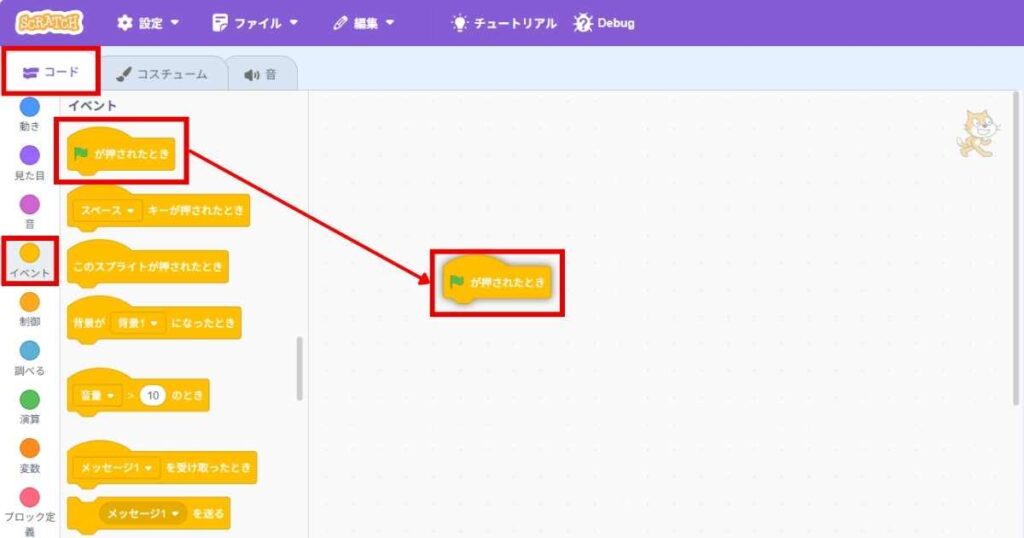
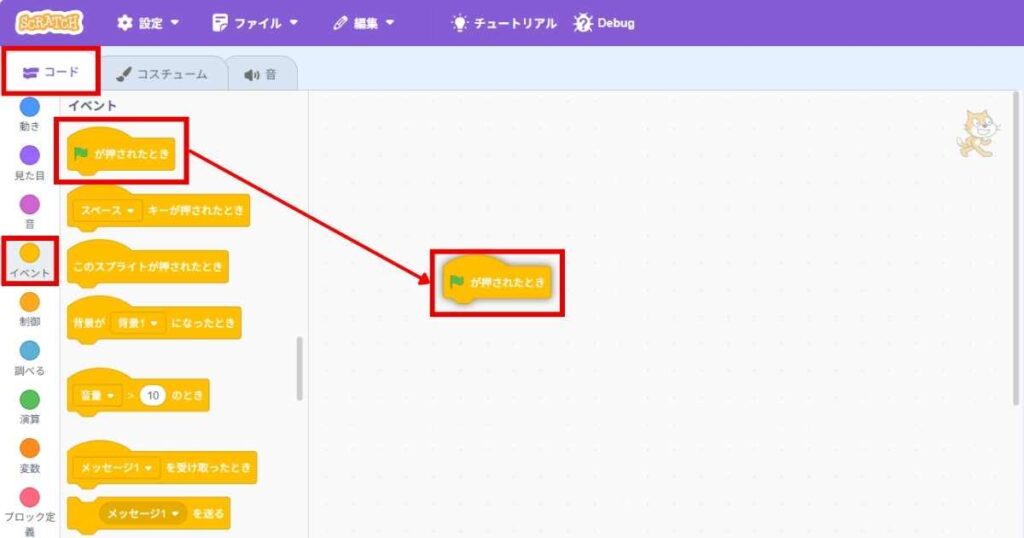
まず、②ブロックパレットの中から、黄色の丸が目印の「イベント」をクリックします。 そして、一番上にある「緑の旗が押されたとき」というブロックを、マウスで掴んだまま③のスクリプトエリアまで運びます。
手順2:「動き」ブロックをつなげる
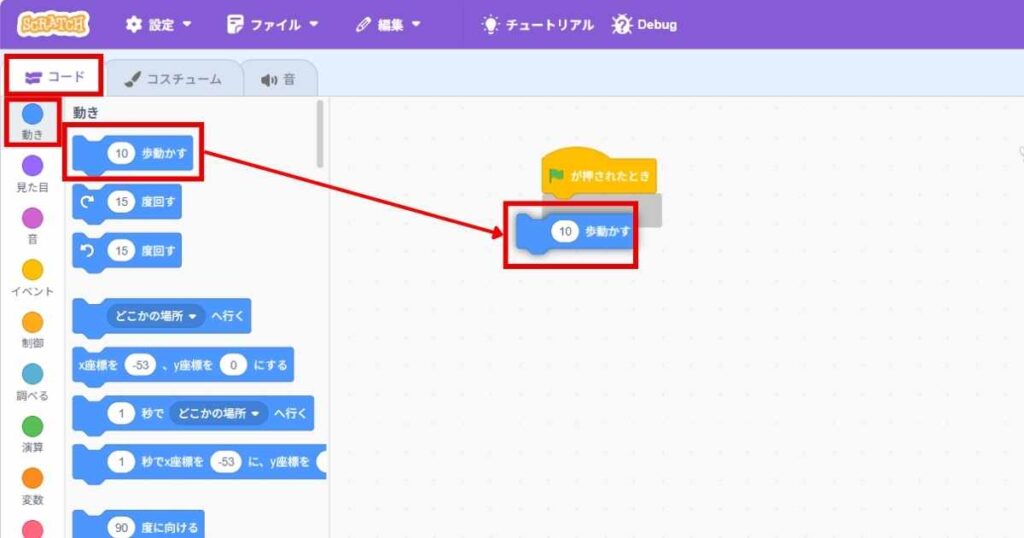
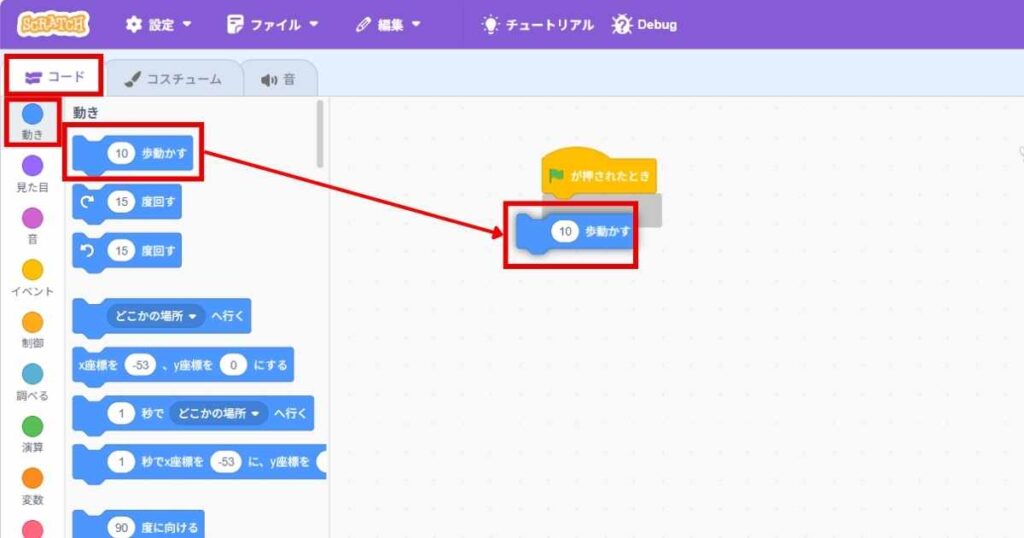
次に、ブロックパレットの中から、青色の丸が目印の「動き」をクリックしてください。 一番上にある「10歩動かす」ブロックをドラッグ&ドロップし、先ほど置いた旗ブロックの下に連結させます。
ブロック同士は磁石のように引き寄せられ、カチッと繋がります。
手順3:緑の旗を押してみる
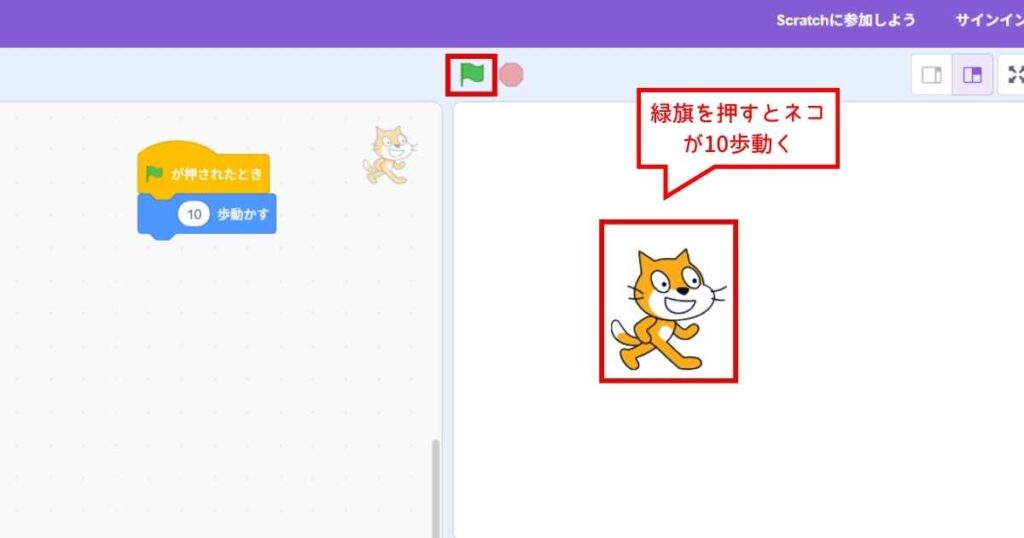
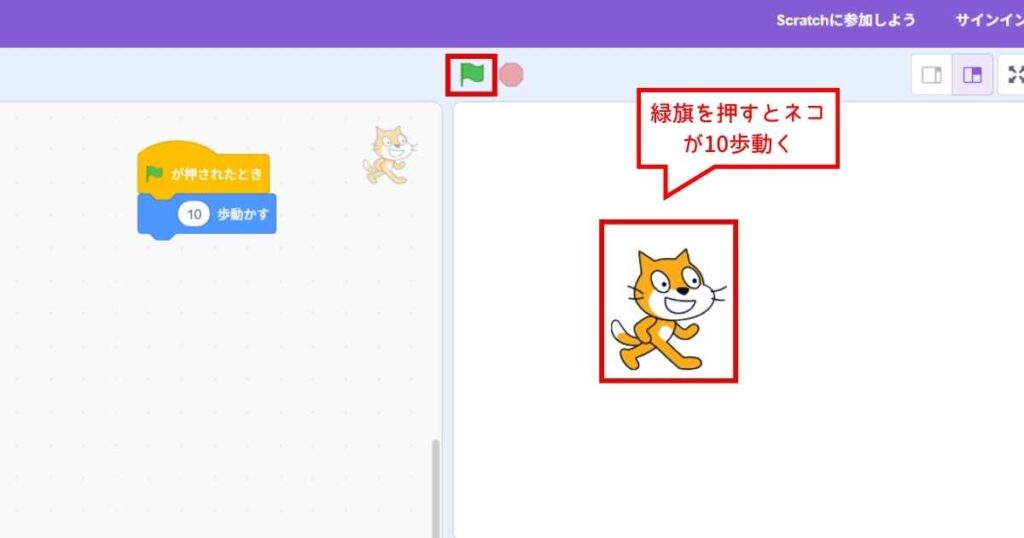
準備はこれだけです。 ①ステージの上にある、緑の旗のボタンを押してみてください。
画面を見ると、ネコが少し前に進んでいます。 これが、プログラミングの第一歩です。
「ニャー」と鳴かせてみる!音を出す練習
- 動きのブロックに、音のブロックを追加するだけ。
- ブロックを増やすほど、複雑な命令ができることを体感する。
動きだけでも楽しいですが、音が加わると、作品がもっと生き生きとしてきます。
最後に、先ほどの動きに「鳴き声」を追加してみましょう。
手順1:「音」ブロックを選ぶ
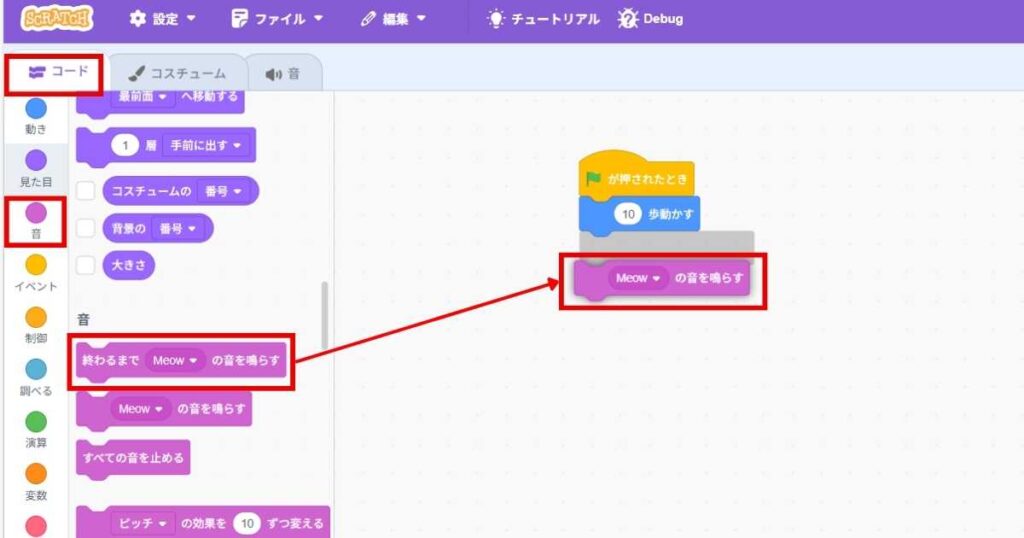
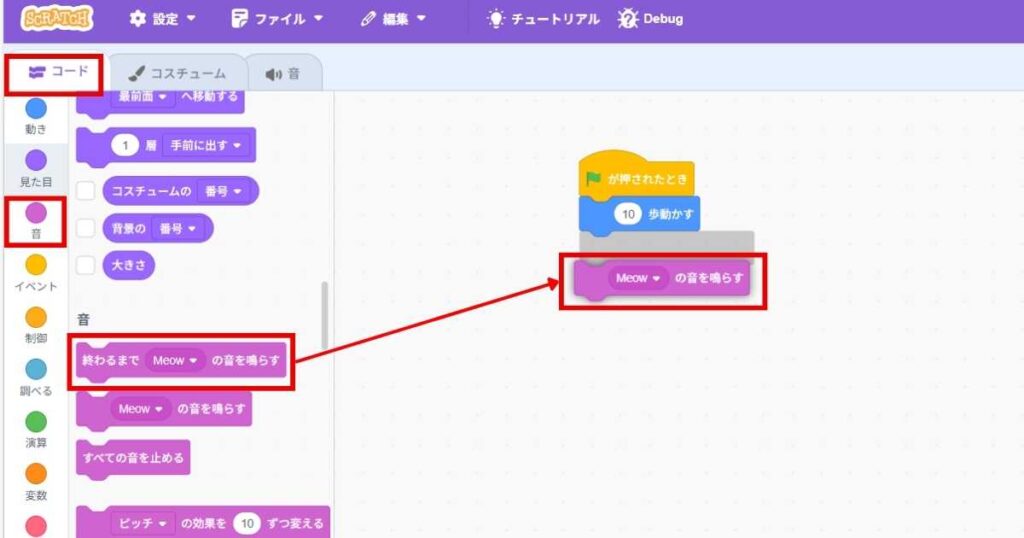
ブロックパレットの中から、紫色の丸が目印の「音」をクリックします。 そして、「ニャーの音を鳴らす」ブロックを見つけてください。
手順2:ブロックを追加する
その「ニャーの音を鳴らす」ブロックを、先ほど作った「10歩動かす」ブロックの下に連結させましょう。
手順3:もう一度、緑の旗を押す
それでは、もう一度、緑の旗ボタンを押してみてください。
今度は、ネコが鳴きながら歩いたのがわかります。 たった3つのブロックを組み合わせただけで、動きと音をそなえたプログラムが完成しました。
この「できた!」という手応えと、「こうすれば、こう動くんだ!」という発見が、プログラミングの楽しさに繋がっていきます。
お金をかけずに続けるコツと、次のステップ
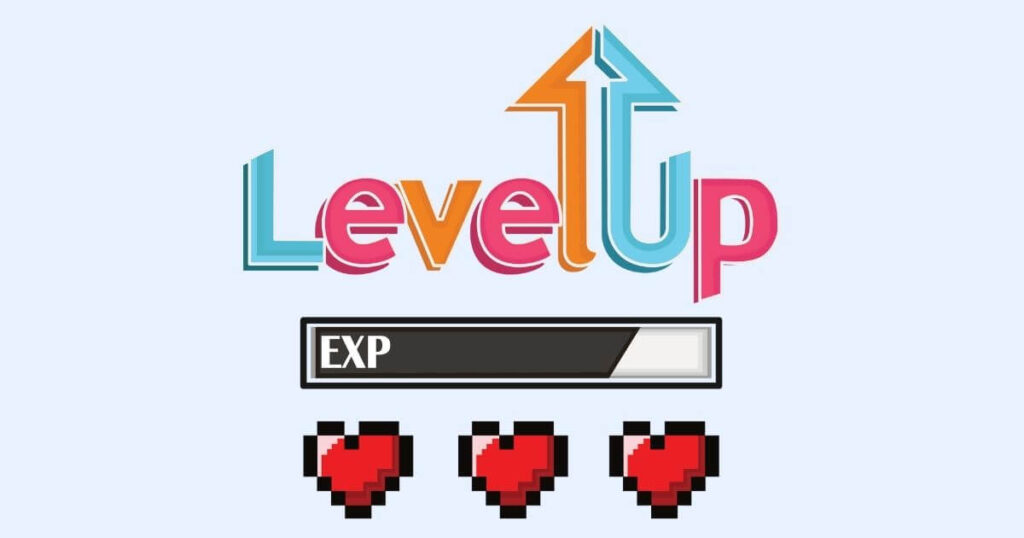
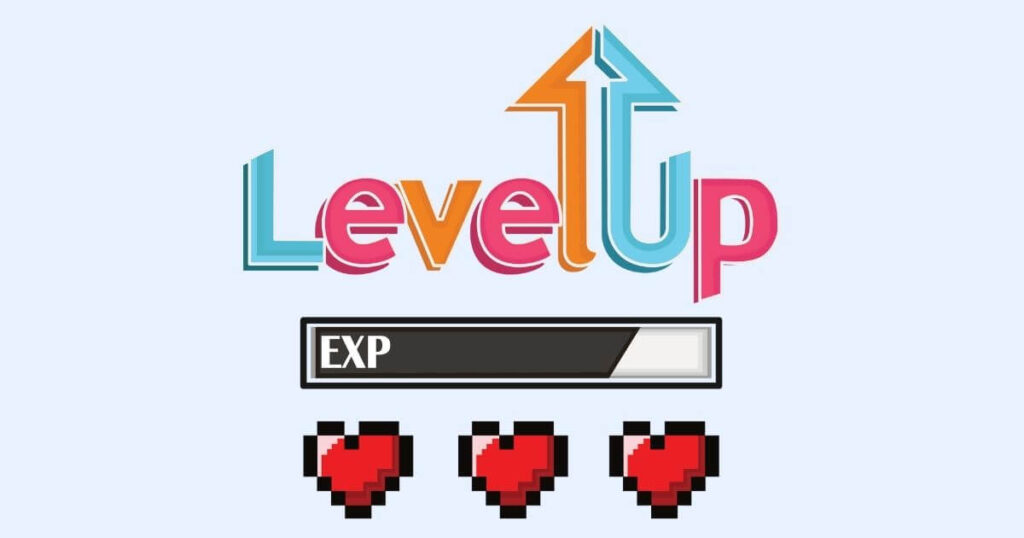
ここでは、その楽しい気持ちがずっと続くように、お金をかけずに遊びの幅を広げるコツから、より本格的に学びたくなったときのステップまで、3つの段階に分けて丁寧にご紹介しますね。
わが家で試してよかった無料の練習アイデア
- Scratchには、無料で利用できるお手本やヒントがたくさん用意されている。
- 「改造」と「お題」を意識すると、遊びのバリエーションが無限に広がる。
基本操作に慣れたら、ぜひ試してほしいのが、他の人の作品を「改造(リミックス)」してみることです。
Scratchのサイトには、世界中の子どもたちが作った何百万もの作品が公開されており、そのプログラムの中身を自由に見ることができます。
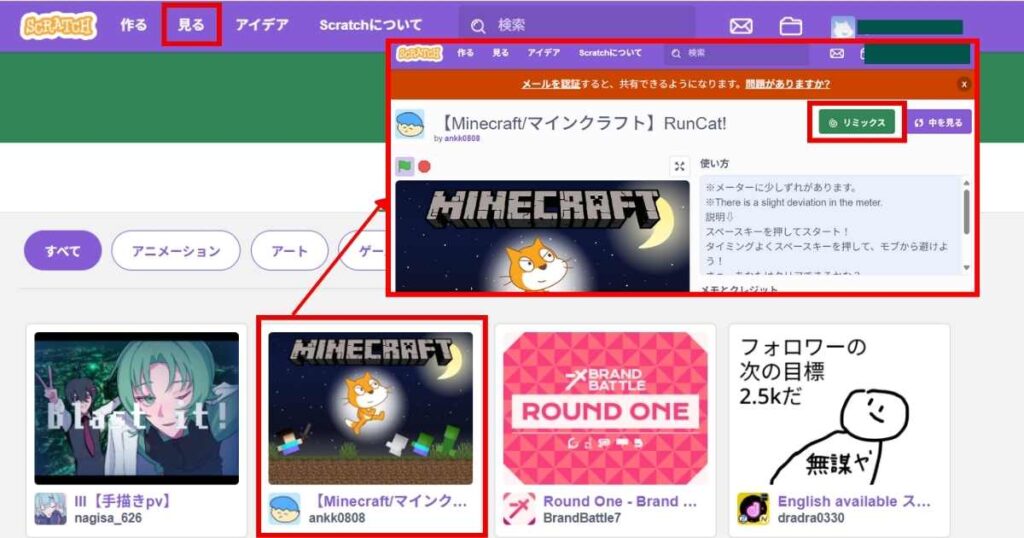
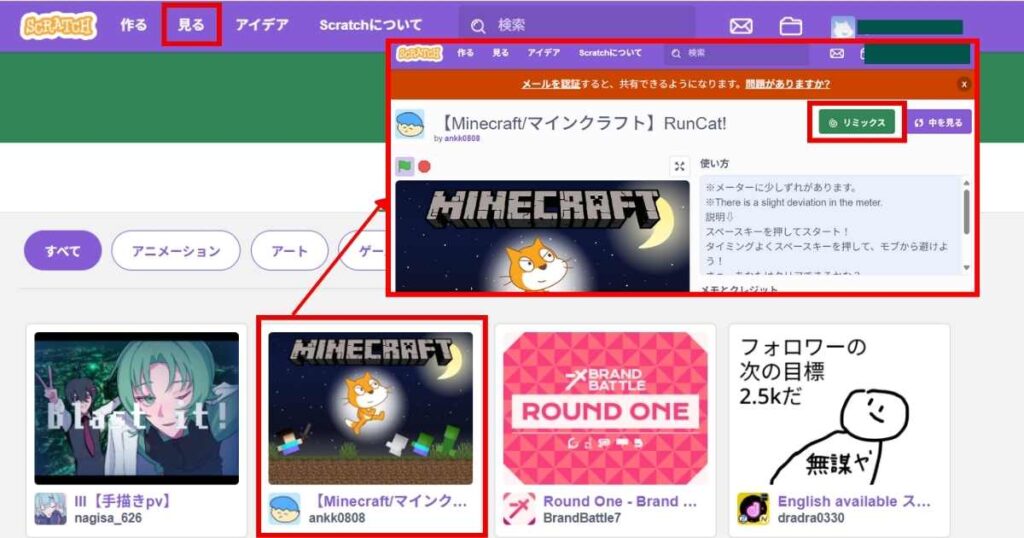
「見る」から公開されている他の人の作品を見ることができます。そこから作品を選び、「リミックス」を選択すると、作品のプログラミングが表示されるので、改造して楽しむことができますよ。
- 人気作品を「改造」してみる
-
「このキャラクター、どうやってジャンプさせてるんだろう?」と中身を見て、数字を変えたり、ブロックを入れ替えたりします。プログラムがどう変化するかを試すことで、遊びながら新しい技術を学べます。
- 簡単なお題を決めて作ってみる
-
「自己紹介カードを作ろう」「簡単な迷路ゲームを作ろう」など、小さなゴールを設定します。目的がはっきりすることで、創作意欲が湧きやすくなります。
- 公式のチュートリアルを活用する
-
Scratchの編集画面には、「チュートリアル」というお手本集が用意されています。動画で作り方を丁寧に教えてくれるので、次なる作品のヒントに満ちています。



このように、Scratchは無料でとことん遊び尽くせる
教室の前にまず1冊!親子で楽しめるおすすめ参考書
- 次に何を作れば良いか分からない、という時に本が役立つ。
- 教室に通う前に、子どもの興味の度合いを確かめる低コストな投資になる。
無料で楽しんでいるうちに、「もっとすごい作品を作りたいけれど、アイデアが浮かばない…」という時期が来るかもしれません。 そんな時、次なるステップとして最適なのが、市販の参考書です。
理由は、本には子どもが「これ作ってみたい!」と思えるような、わくわくする作例がたくさん載っているからです。大人も、子どもからの「これどうやるの?」という質問に答えやすくなります。
とはいえ、本屋さんに行くとたくさんの種類があって、どれを選べば良いか迷ってしまうかもしれません。 そこで、わが家で実際に試して「これは良かった!」と感じた本や、選び方のコツを別の記事に詳しくまとめました。


もし教室を選ぶなら、チェックすべき3つのポイント
- 必ず「体験授業」を受けて、本人が楽しめるかどうかを確認する。
- 料金だけでなく、指導形式が子どもの性格に合っているかが重要。
本を使っても解決できない専門的な疑問が出てきたり、より本格的に学びたいという意欲が見られたりしたら、いよいよプログラミング教室が選択肢に入ってきます。
しかし、教室選びは慎重に行うべきです。 入会してから後悔しないために、最低でも以下の3点は必ず確認しましょう。
- 体験授業は受けられるか
-
何よりも大切なのは、子ども自身が「楽しい!」と感じること。入会を決める前に必ず体験授業に参加し、教室の雰囲気や授業の進め方を肌で感じましょう。
- 子どもの性格に合っているか
-
大勢で学ぶのが好きな子もいれば、自分のペースでじっくり進めたい子もいます。集団指導か個別指導かなど、本人の性格に合った形式を選んであげることが、継続の鍵です。
- 料金体系は明確か
-
月々の授業料だけでなく、入会金や教材費、更新料などが別途必要になる場合があります。総額でいくらかかるのか、事前にしっかりと確認することが大切です。
失敗しないプログラミング教室の選び方については、こちらの記事で詳しく紹介しているので、チェックしてみてください。


Scratchがもっと楽しくなる!おすすめのプログラミング教室


ここでは初心者でも安心して始められると評判のオンライン教室を3つご紹介します。すべて私たち親子が体験して良かったと思う教室しか紹介していません!
いずれも無料体験が可能ですので、まずは気軽に試してみて、ご自身のお子様に合うかどうかをじっくり見極めるのが良いでしょう。
1位 Tech Kids School(テックキッズスクール)
Scratchの基礎から本格的なアプリ開発まで!将来を見据えるなら
「将来はゲームクリエイターになりたい!」といった夢を持つタイプなら、ここが一番の候補になるかもしれません。 小学生向けとは思えないほど本格的なカリキュラムで、子どもの「作りたい!」という意欲を最大限に引き出してくれるのが、この教室のすごいところです。
Scratchの基礎から着実にステップアップし、最終的にはiPhoneアプリ開発や3Dゲーム開発まで挑戦できるのは、他にはない大きな特長。作った作品をコンテストに出したり、実際にアプリとして公開したりする経験は、大きな自信と達成感に繋がります。
| 項目 | 内容 |
|---|---|
| 対象年齢 | 小学1年生~中学3年生 |
| 学習内容 | Scratch, Swift, C#, Unity, ゲーム/アプリ開発, デザイン, プレゼンテーション |
| 特徴 | Scratchから本格言語まで学べる。アプリ公開やコンテスト応募で実践経験も。 |
| 月謝 | 23,210円~ |
| 入会金 | なし |
| 教材費 | 2,200円/月 |
| 公式サイト | Tech Kids School |
2位 LITALICOワンダー(リタリコワンダー)
子どもの「好き」にとことん寄り添う!オーダーメイドの学びで創造力を伸ばす
「プログラミングだけでなく、もっと色々なことにも興味がある」というタイプには、「LITALICOワンダー」がおすすめです。 プログラミングはもちろん、ロボット製作や3Dプリンターを使ったデジタル工作など、幅広いコースが用意されているのが大きなポイントです。
決まったカリキュラムがなく、子どもの興味やペースに合わせて先生が柔軟に対応してくれる様子が、私が体験した際もとても印象的でした。「自分で考えて、創り出す力」そのものを育てたい、と考えている場合に最適な選択肢です。
| 項目 | 内容 |
|---|---|
| 対象年齢 | 年長~高校生 |
| 学習内容 | プログラミング, ロボット, デジタル工作, Webデザインなど |
| 特徴 | 多彩なコースと個別最適カリキュラム。子どもの「好き」や創造性を伸ばせる。 |
| 月謝 | 月4回:22,000円~ 月8回:38,500円~ |
| 入会金 | 16,500円 |
| 教材費 | ロボット購入代(ロボットコースのみ) |
| 公式サイト | LITALICOワンダー |
3位 デジタネ
月額固定で学び放題!圧倒的なコストパフォーマンスで可能性を広げる
「まずは費用を抑えて、楽しく始めてみたい!」という場合に、デジタネは本当に良い選択肢だと思います。 手頃な月額料金で、子どもたちに大人気のマインクラフトやRobloxなどを題材にした100種類以上の教材が学び放題になります。
わが子もマイクラコースを体験しましたが、もう夢中でした。基本は動画教材で自分のペースで進められますが、分からないところはチャットで質問できるサポートもあるので、保護者としても安心です。
| 項目 | 内容 |
|---|---|
| 対象年齢 | 小学生~中学生 |
| 学習内容 | Scratch, マインクラフト, Roblox, HTML/CSS, JavaScript, Pythonなど |
| 特徴 | 100種以上の教材が定額で学び放題。マイクラ好きの子に最適。コスパも◎。 |
| 月謝 | 4,980円~ |
| 入会金 | なし |
| 教材費 | 月額料金に含む(一部コース除く) |
| 公式サイト | デジタネ |
まとめ|AIへの不安が「未来への期待」に変わる、はじめの一歩
プログラミング学習の第一歩として、まずは無料で始められるScratchを試してみることが、一番の近道です。
たくさんの情報があふれる中で、完璧な準備をしてから始めようとすると、なかなか最初の一歩が踏み出せないものです。しかし、この記事でお伝えしてきたように、Scratchなら心配はほとんどありません。
- Scratchは完全無料で、金銭的なリスクなく始められる
- ブロックを組み合わせる簡単な操作なので、専門知識は不要
- 「プログラミング的思考」や「創造力」など、将来役立つ力が育つ
- もし行き詰まっても、本や教室といった次の選択肢も豊富にある
大切なのは、まず親子で「これ、楽しいね!」と感じる瞬間を体験すること。Scratchは、その最初の体験のために、本当によくできています。
難しく考えすぎずに、まずは今日の午後、10分だけでも一緒に遊んでみてください。 きっと、子どもの目が輝く瞬間に出会えるはずです。
この記事が、そのきっかけになれば、これほど嬉しいことはありません。